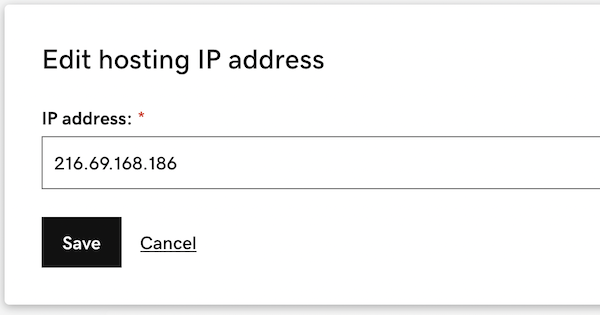Modificare il mio IP hosting nel Web Application Firewall (WAF)
Obbligatorio: se la dashboard ha un aspetto diverso, passa alla nuova procedura.
Nota:Il tuo WAF/CDN sembra mancare di funzionalità? Ecco cosa devi sapere .
Se cambi hosting provider o se il tuo hosting provider modifica l’indirizzo IP puntando al tuo server web, dovrai aggiornare il tuo indirizzo IP hosting nella dashboard WAF di Sicurezza del sito web.
- Vai al tuo GoDaddy pagina del prodotto .
- In Sicurezza e backup del sito web, accanto all'account Sicurezza del sito web che desideri gestire, seleziona Gestisci .
- In Firewall/CDN , seleziona
 Stato verde ,
Stato verde , Stato giallo , o
Stato giallo , o Stato rosso .
Stato rosso .
- Seleziona Impostazioni.
- Seleziona Indirizzo IP di hosting .
-
Digita l'indirizzo IP che ti è stato fornito e seleziona Aggiungi indirizzo .

- Dopo aver aggiunto il nuovo indirizzo, devi eliminare il vecchio indirizzo IP. Seleziona la casella di controllo a sinistra del vecchio indirizzo IP, quindi seleziona Elimina selezionati .
Dopo aver eliminato il vecchio indirizzo IP, potrebbero essere necessari fino a 20 minuti per l'aggiornamento della configurazione WAF.
Obbligatorio: se il contenuto del nuovo IP di hosting è diverso da quello precedente, è necessario svuotare la cache WAF.
Cancella la cache WAF
-
Seleziona Prestazioni dalla dashboard del firewall.

-
Seleziona in Cancella cache .
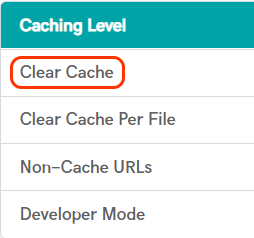
-
Seleziona il pulsante Cancella cache.
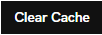
Obbligatorio: se la dashboard ha un aspetto diverso, usa questa nuova procedura.